Tabla de contenido
Esta guía contiene instrucciones sobre cómo configurar Outlook para "Enviar" mensajes desde un alias de correo electrónico creado en Office 365. Como ya sabe, cuando responde a un mensaje recibido en un alias de correo electrónico, el campo "De" contiene su dirección de correo electrónico principal y no la del alias. Si desea "Enviar como" el alias de correo electrónico, continúe leyendo este artículo.
Cuando se crea un alias de correo electrónico para un usuario de Office 365, todos los mensajes entrantes a la dirección del alias de correo electrónico, se entregarán al buzón principal del usuario, y las respuestas a estos correos electrónicos se enviarán a través de la cuenta de correo electrónico principal del usuario. Esto significa, que en el campo "De" aparecerá la dirección de correo electrónico del usuario.
Para poder enviar mensajes de correo electrónico desde un alias de correo electrónico de Office 365 en Outlook, siga las instrucciones siguientes para añadir el nuevo alias de correo electrónico como cuenta secundaria en Outlook, o utilice uno de los siguientes métodos:
-
- Configurar una lista de distribución para Alias de correo electrónico en Office365.Crear un buzón compartido para Alias de correo electrónico en Office 365.
Este tutorial contiene instrucciones paso a paso sobre cómo añadir un alias de correo electrónico de Office 365 como una segunda cuenta en Outlook, para poder enviar correos electrónicos desde la dirección del alias.
Cómo configurar Outlook para enviar correos electrónicos desde un alias de correo electrónico de Office 365.
Para configurar Outlook para que envíe mensajes de correo electrónico utilizando el nuevo alias de correo electrónico que ha creado en el centro de administración de Office 365, proceda y añada el nuevo alias de correo electrónico como una cuenta de correo electrónico secundaria en Outlook, siguiendo los pasos siguientes:
1. Desde el Archivo menú ir a Configuración de la cuenta y haga clic en Configuración de la cuenta, o cerrar Outlook y navegue hasta Panel de control -> Correo *
Notas:
1. Si no ves el elemento "Correo" en el panel de control, establece la opción "Ver por" en "Iconos pequeños".
2. Prefiero configurar el correo electrónico desde las opciones de "Correo" en el panel de control, porque (para mí) es la forma más fácil y sin problemas.

2. En las opciones de "Cuentas de correo electrónico" seleccione Nuevo.
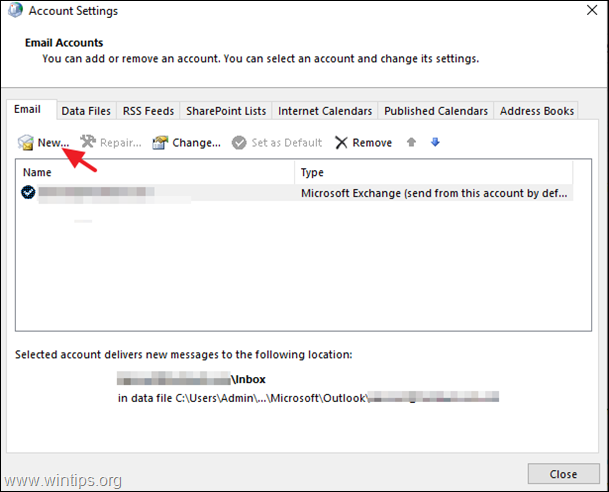
3. Seleccione Configuración manual o tipos de servidores adicionales y haga clic en Siguiente.
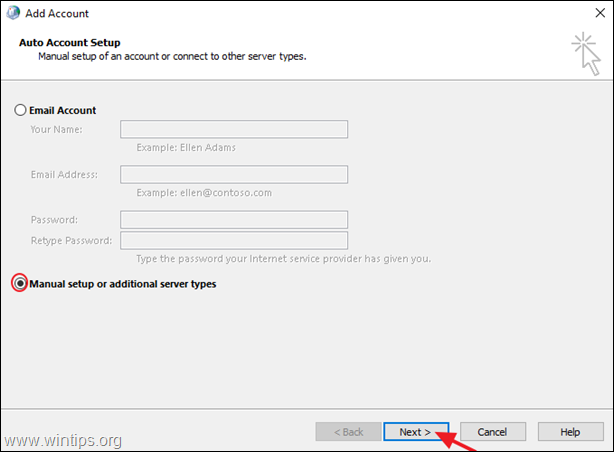
4. Seleccione POP o IMAP y haga clic en Siguiente.
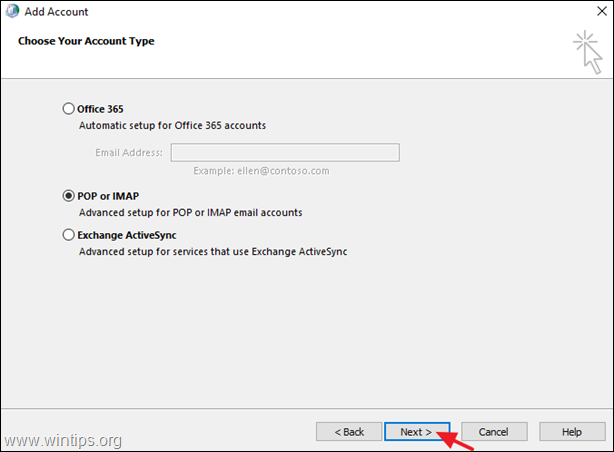
5a. En la siguiente pantalla, rellene los campos vacíos de la siguiente manera:
- Su nombre: Escriba el nombre para mostrar del usuario. Dirección de correo electrónico: Escriba el alias de correo electrónico desde el que desea realizar el envío. Tipo de cuenta: Seleccione Servidor de correo entrante POP3: outlook.office365.com Servidor de correo saliente (SMTP): smtp.office365.com Nombre de usuario: Escriba el dirección de correo electrónico principal (nombre de usuario) del usuario de Office 365. Contraseña: La contraseña de Office 365 del usuario.
5b. Haga clic en Más ajustes .
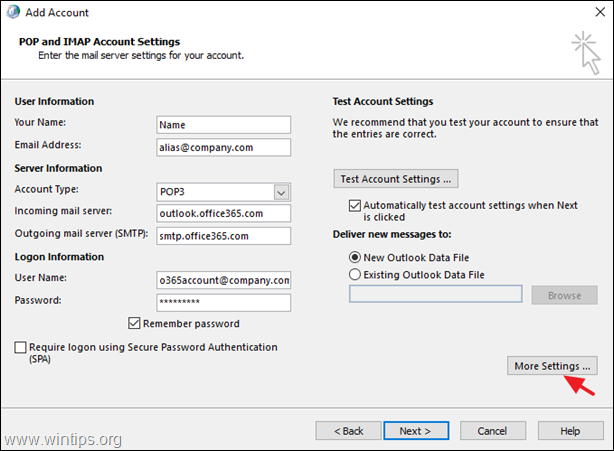
6a. En General escriba el nuevo alias de correo electrónico en el campo "Correo de respuesta".
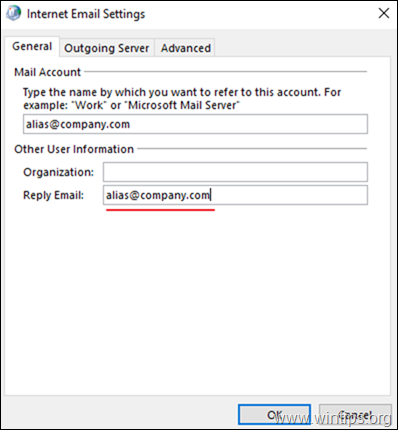
6b. En el Servidor de salida haga clic para seleccionar el Mi servidor de salida (SMTP) requiere autenticación casilla de verificación.
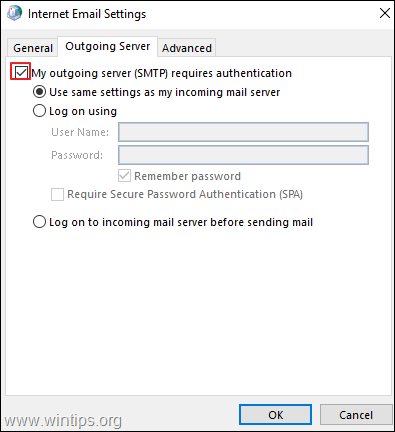
6c. En el Avanzado ficha:
- En el Servidor de salida (SMTP) caja, tipo: 587 En el Utilice el siguiente tipo de conexión cifrada lista, seleccione STARTTLS o AUTO ... Haga clic en OK para volver a la pantalla anterior.
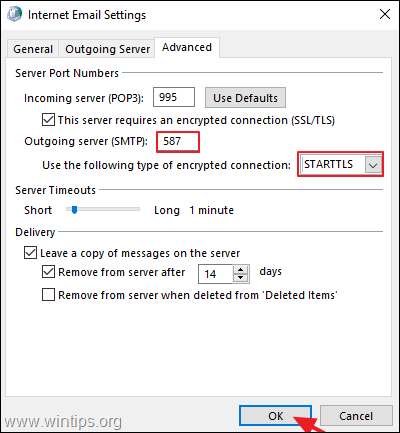
7. Haga clic en Siguiente para probar la configuración de la cuenta.
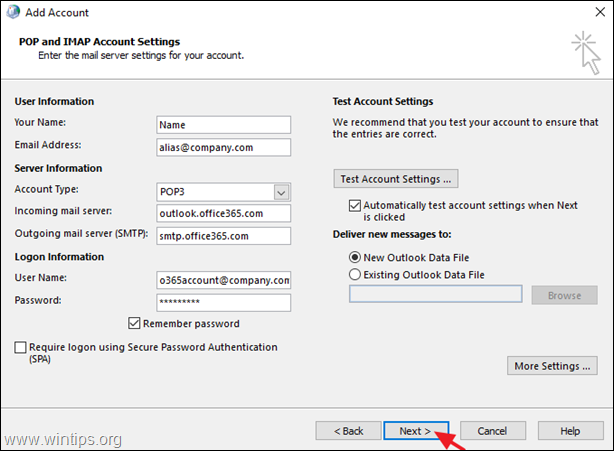
8. Una vez finalizada la prueba, haga clic en Acabado .

9. Ahora, en la "Configuración de la cuenta", seleccione la nueva cuenta de correo electrónico de alias y haga clic en Cambiar de carpeta .
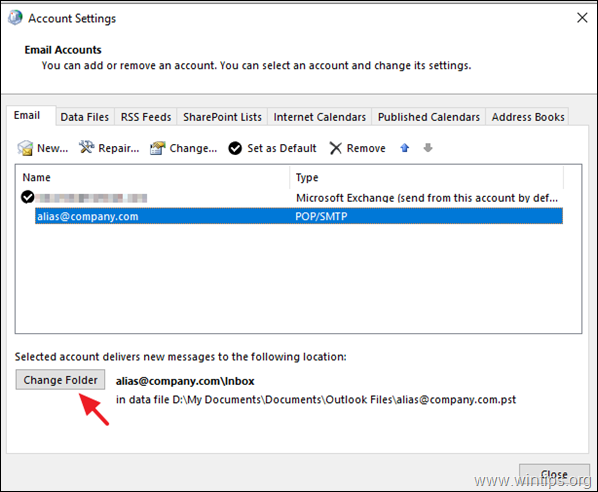
10. Como ubicación de la nueva entrega de correo electrónico, seleccione el Bandeja de entrada en su cuenta principal (Exchange o POP3), y haga clic en BIEN.
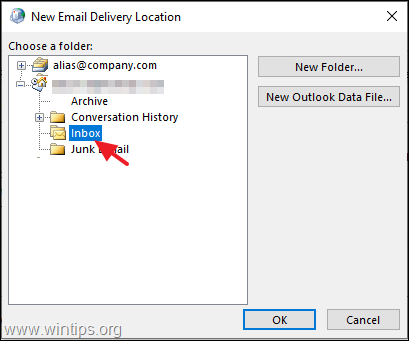
11. Por último, elija el Archivos de datos y Eliminar el nuevo archivo de datos de alias de correo .PST.
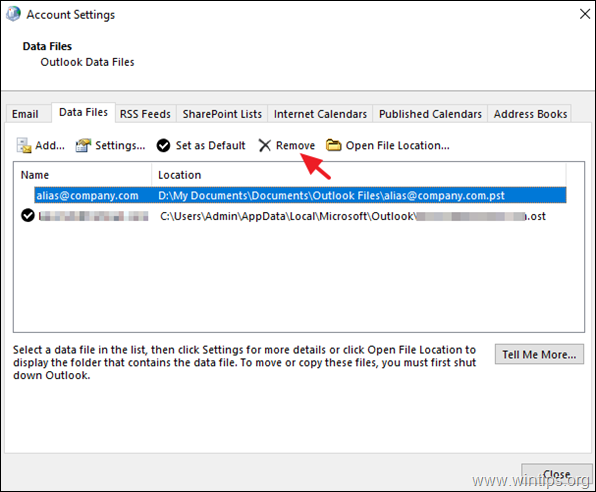
12. Cuando haya terminado, cierre todas las ventanas y abra Outlook.
13. Desde el Archivo seleccione Opciones.
14. En el panel "Opciones de Outlook", haga clic en Avanzado y luego haga clic en Enviar/Recibir.
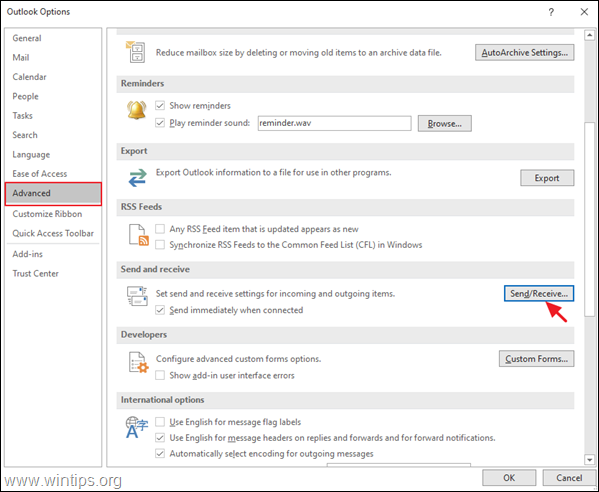
15. En las opciones de "Grupos de envío/recepción", haga clic en Editar.
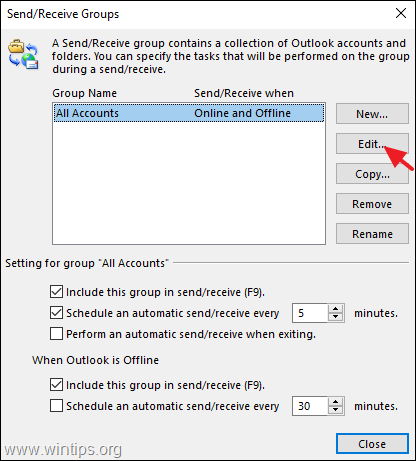
16. Seleccione la cuenta de alias y pulse para borrar el Incluir la cuenta seleccionada en este grupo Cuando haya terminado, haga clic en OK, Cerrar y OK para cerrar todas las ventanas.
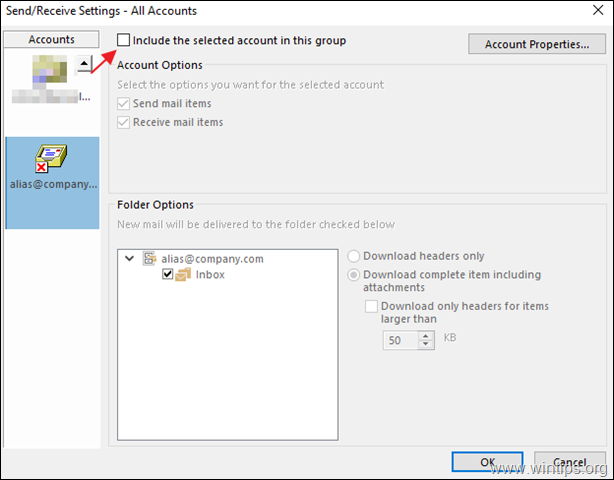
17. A partir de ahora, cada vez que desee enviar un mensaje de correo electrónico utilizando el nuevo alias de correo electrónico, haga clic en el botón Desde y seleccione el nuevo alias de correo electrónico. *
Nota: Si no puede ver el Desde y en el campo Nuevo correo electrónico haga clic en el botón Opciones y en la pestaña Mostrar campos grupo, haga clic en De.
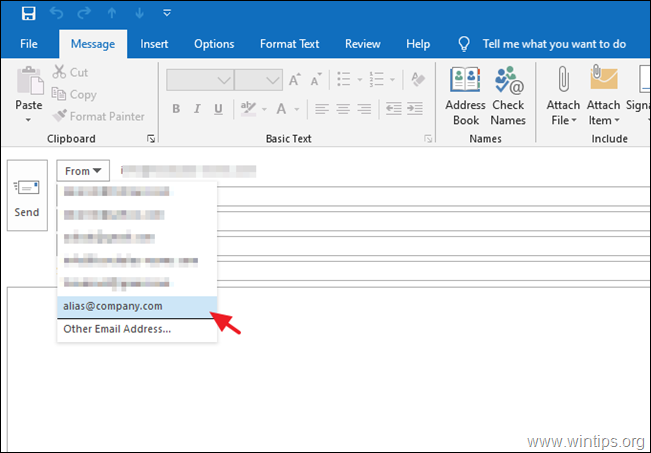
Si esta guía te ha servido de ayuda, déjame un comentario sobre tu experiencia. Por favor, dale a "me gusta" y comparte esta guía para ayudar a otros.

andy dawis
El blog de un administrador de sistemas sobre Windows





